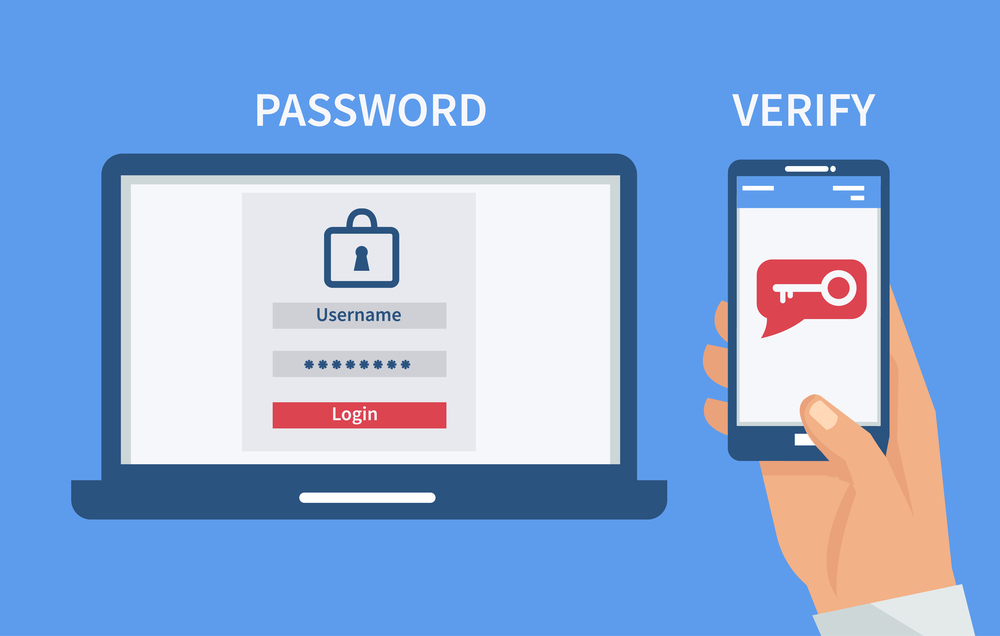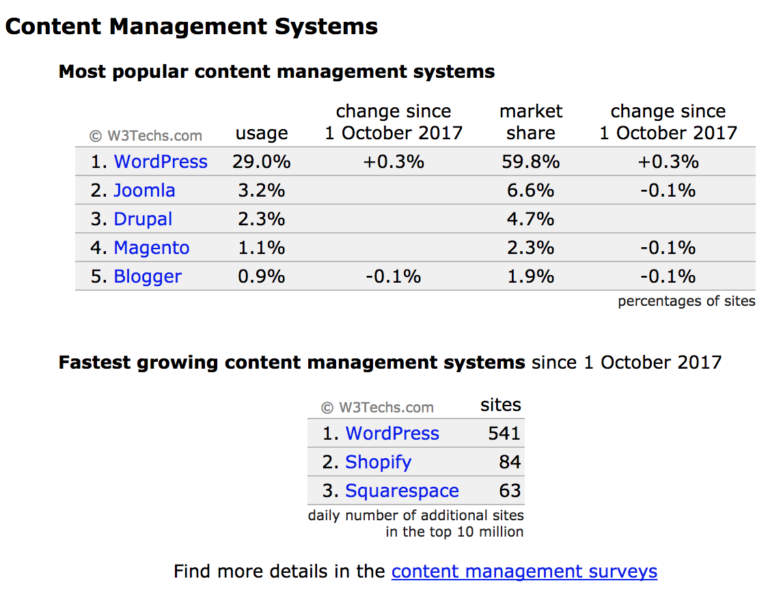WordPressのセキュリティ対策を怠ると、あなたの大事なデータが危険に晒されます。
そのため多くのWordPressユーザーは、「二段階認証プラグイン」を使ってセキュリティ対策を施しています。
「不正ログインされて大事なデータが消失してしまった!」とならないよう、二段階認証プラグインについて理解しておくことがおすすめです。
当記事ではWordPress初心者から上級者まで、それぞれに合った操作性や特徴を持つ二段階認証プラグイン5選をご紹介します。
2分程度で全て読み切れるよう簡潔に説明しておりますので、ぜひ最後までご覧ください。
WordPress (ワードプレス)に二段階認証プラグインを導入するメリット
もしあなたがウェブサイトへログインする際に「本人確認のためにSMSへ6桁の番号が送られた」という経験があれば、それが二段階認証です。
例えばログインする際、パソコンだけでなくスマホからも認証すると、パソコンとスマホの2つのデバイス情報が盗まれない限りは不正ログインを防止できます。
とはいえWordPressをよく知らない場合、セキュリティ対策を怠りがちな方も多いです。
なぜセキュリティ対策をおすすめするかというと、世界のトップ1千万サイトのうち29%は、WordPressで作られているからです。
画像引用:Capital P
ウェブサイトは常に「ブルートフォースアタック」という攻撃を受け続けています。
そしてWordPress利用ユーザーが多いということは、それだけWordPressが攻撃されやすいということです。だからこそWordPressユーザーはまずセキュリティ対策の初歩である「二段階認証」を導入する方が多いのです。
あなたの大事な個人情報や企業情報を奪われないために、二段階認証プラグインを5つご紹介します。それぞれのプラグインでできることとできないことの差があります。ぜひしっかりとご覧ください。
WordPress (ワードプレス)のおすすめ二段階認証プラグイン紹介
Two Factor
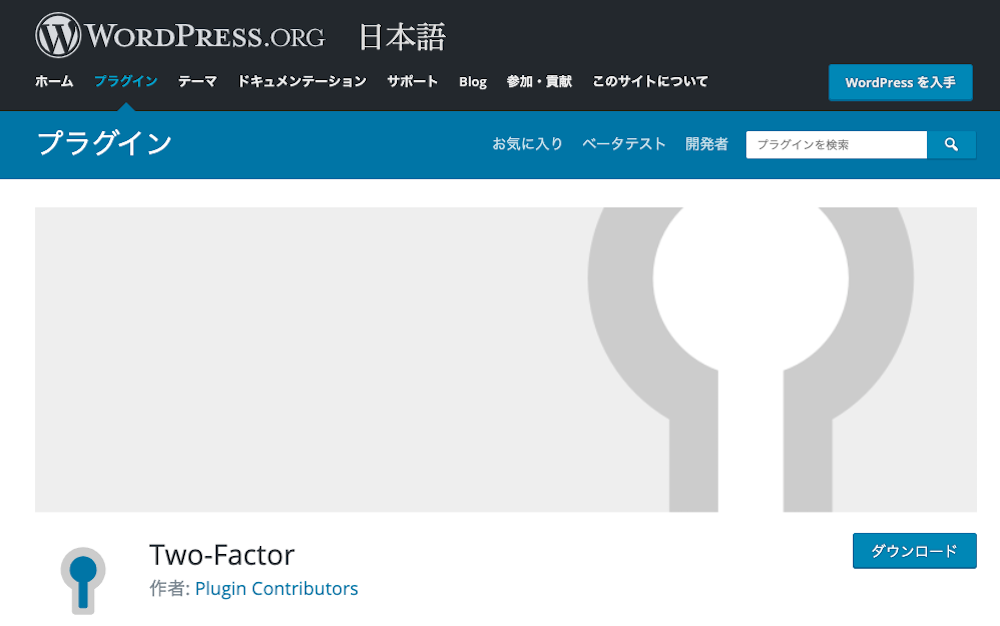
Two-Factorを導入すると、WordPress設定内プロフィール画面に設定項目が作られます。
そしてTwo-Factorでは、主に二種類の認証方法を使うことが可能です。
一つはスマホの認証アプリ。QRコードをアプリで読み取り、発行されたワンタイムパスワードを入力することで、二段階認証ができます。
もう一つはメール送信。ログイン時に送られてくるメール内にパスワードが記載されており、そのパスワードをログイン画面に打ち込むことで、二段階認証ができます。
その他の方法でログインしたい場合「使い捨てバックアップコード」をメモに取っておくことで、ログインが可能です。またUSBセキュリティキーや、NFC対応スマホにてかざすだけでログインすることも可能です。
しかし「信頼できるデバイス」を登録できないため、毎回手動でログインしなければいけない手間がかかります。
設定や使用方法がシンプルなため、初めに二段階認証プラグインを入れるならTwo Factorを入れておけば間違いはありません。
Two Factor Authentication
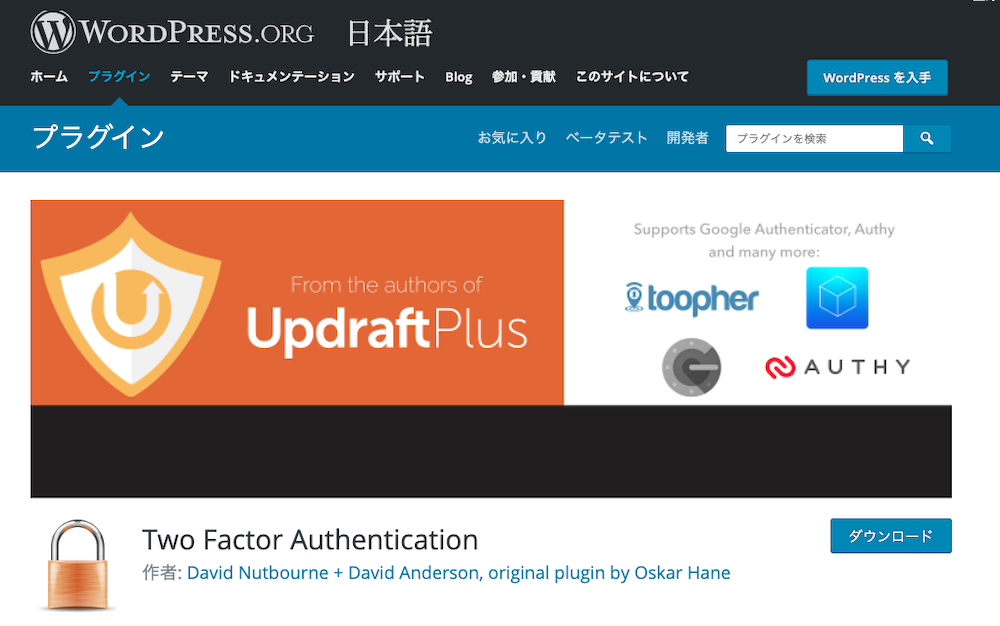
Two Factor Authenticationでは認証アプリを使ったログインができる他に、「信頼できるデバイスの登録」ができます。ただし19ポンド以上を支払い有料版にする必要があるため、注意が必要です。
またユーザーの権限別にログイン方法を切り替えられる点も使いやすいです。
Two Factor Authenticationを導入すると、WordPress内の「設定」にて専用ページが作られます。プラグインが日本語対応をしていないので、一つずつネットで調べて使用できる機能を理解する必要があります。
日本語対応していない点では初心者向きとはいえませんが、セキュリティ面については問題なく使用可能です。ログインするユーザーが複数いる場合には使いやすいプラグインです。
【Two Factor Authenticationを取得】
Wordfence Security
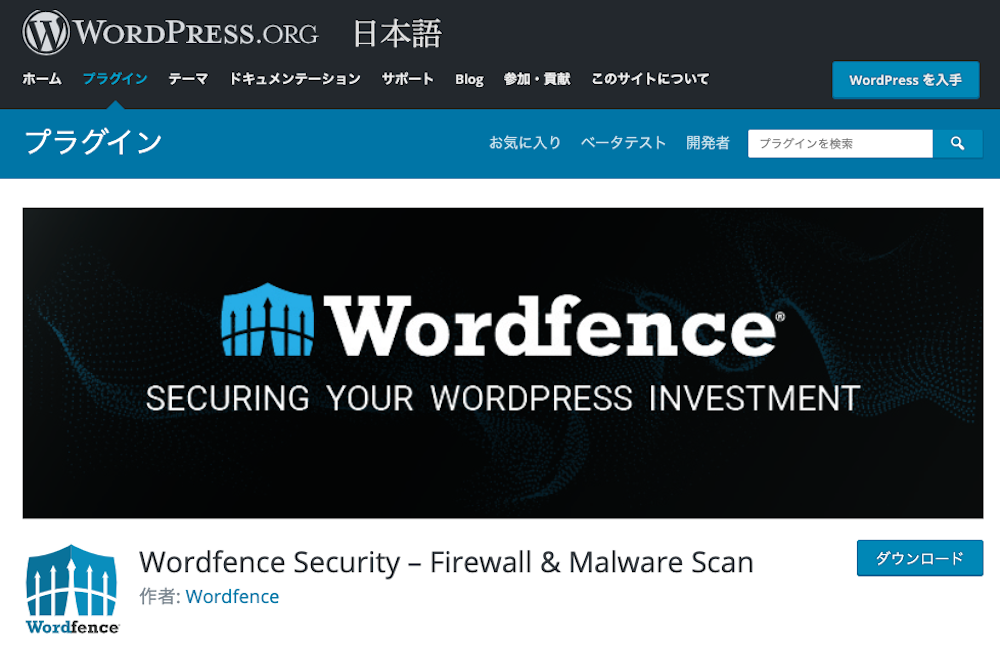
Wordfence Securityは、高機能かつ無料で使えるセキュリティ総合プラグインです。
認証アプリでのログインができる他に、「信頼できるデバイス」機能が無料で使用できる点が特徴です。
信頼できるデバイス機能を使えば、前回ログインしたことがあるスマートフォンやPCからログインする際に、30日間ワンタイムパスワードが不要となるため、都度確認する手間がかかりません。
しかしセキュリティ面が他のプラグインに比べて少し不安がある点や、日本語対応されていない点がデメリットとなります。
二段階認証はしたいが面倒なログイン方法にしたくない、という方におすすめです。
miniOrange 2 Factor authentication
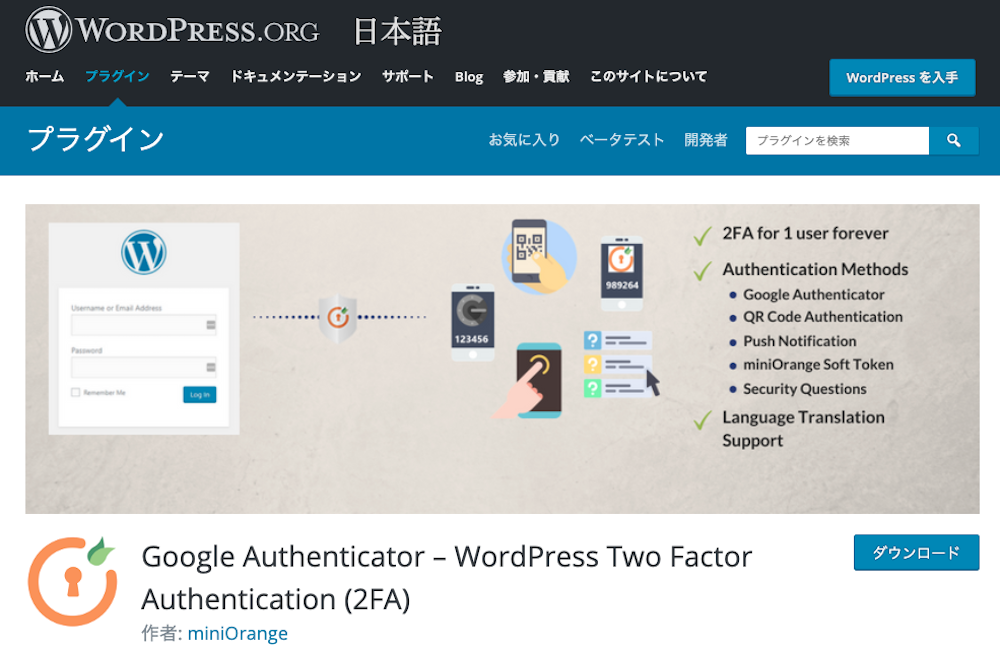
miniOrange 2 Factor authenticationは機能性が高く、セキュリティを強くしたい方におすすめのプラグインです。
64桁までパスワード文字数を底上げできるため、社内の重要データなど絶対に流出させたくない情報を守る場合に適しています。
その他、質問への回答によるログイン、アプリのプッシュ通知機能、データベースのバックアップなど機能性の幅がとても広いことが強みです。
Google reCAPTCHAによる保護もされており、セキュリティ対策としては充分すぎるものになります。日本語対応はされていませんが、自身のデータを徹底的に守りたいという場合は選ぶべきプラグインとなります。
【miniOrange 2 Factor authenticationを取得】
Jetpack by WordPress
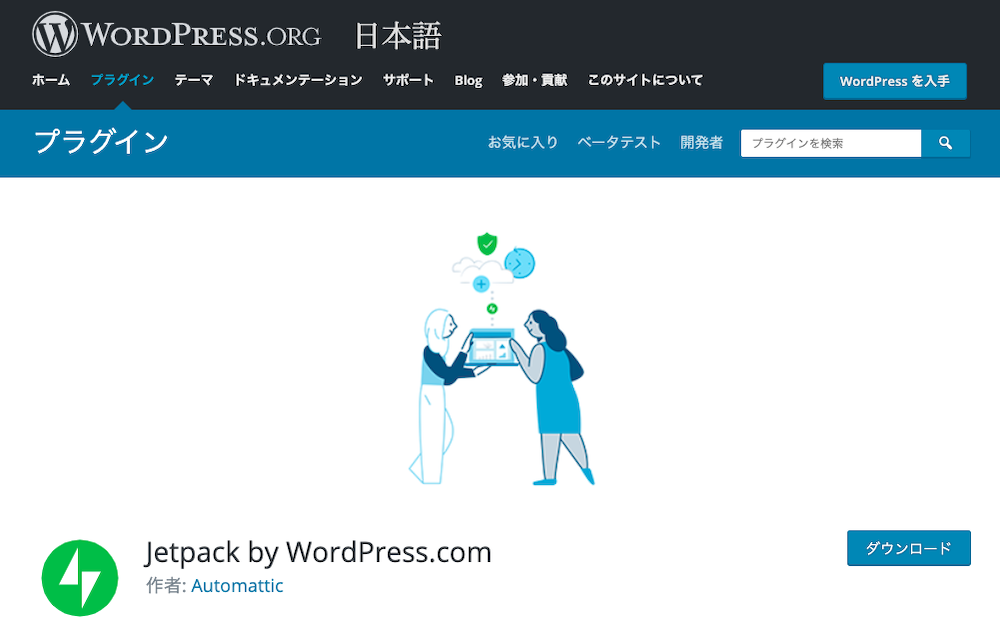
Jetpack by WordPressは、以前までほぼ必須というレベルで多くの方が使用してきたプラグインです。しかし近年多くの二段階認証プラグインが出てきたため、過去に比べれば利用するユーザーは減ってきています。
特徴としては二段階認証ができることだけでなく、アクセス解析やSNSを利用した記事作成には便利なツールが備わっている点です。
しかし、メール認証や信頼できるデバイス登録ができないので、セキュリティ目的というよりもツール重視として使いたい人におすすめです。
WordPress (ワードプレス)二段階認証プラグインのまとめ
初心者から上級者までの方に適した二段階認証プラグイン5選を紹介しました。
WordPressは常に全世界から常に「ブルートフォースアタック」という攻撃が行われているため、セキュリティ面を甘く見ているとすぐに侵入されてしまいます。
「今まで特に問題なかったからこれからも大丈夫」という安易な意識を持っていると、いざ攻撃を受けた際には何の言い訳もできません。
当記事にてご紹介したプラグイン5選を使って、個人情報を奪われる不安なく快適なウェブサイト作成を進めていくことをおすすめします。